Ok kali ini Galery Catatan akan membagikan sedikit ilmu tentang Photoshop!!!! langsung aja ikuti tahap demi tahapnya ok!!!!
ini langkah-langkah untuk membuat photo HDR pada photoshop
dengan contoh objek orang, disini saya menggunakan photoshop CS3
Langkah 1
Buka Photoshop, Buka Gambar yang akan di Rubah
Langkah 3
Kita buat photo supaya lebih terlihat detail dengan langkah buka menu Image > Adjusment s> Shadow/Higlight...
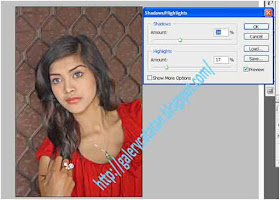
Kita buat photo supaya lebih terlihat detail dengan langkah buka menu Image > Adjusment s> Shadow/Higlight...
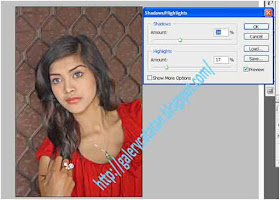
Langkah 4
Tambahkan efek lebih tajam lagi dengan langkah buka menu Filter>Sharpen>Unsharp Mask...
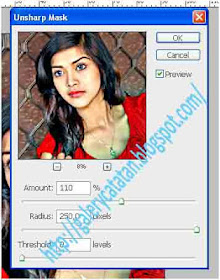
Langkah 5
Tambahkan Black and White Adjustment Layer, dengan langkah Layer>New Adjustmen Layer>Black andWhite...

OK, dan langkah berikutnya
Langkah 6
Rubah Blending Mode pada Pallet Layer ke Overlay
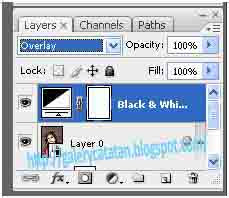
Dan berikut hasil yang saya dapatkan
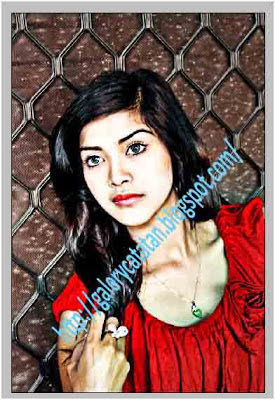
Tambahkan efek lebih tajam lagi dengan langkah buka menu Filter>Sharpen>Unsharp Mask...
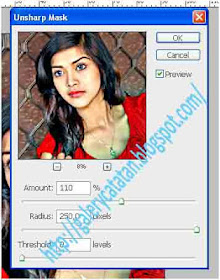
Langkah 5
Tambahkan Black and White Adjustment Layer, dengan langkah Layer>New Adjustmen Layer>Black andWhite...

OK, dan langkah berikutnya
Langkah 6
Rubah Blending Mode pada Pallet Layer ke Overlay
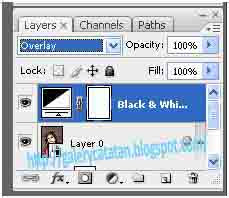
Dan berikut hasil yang saya dapatkan
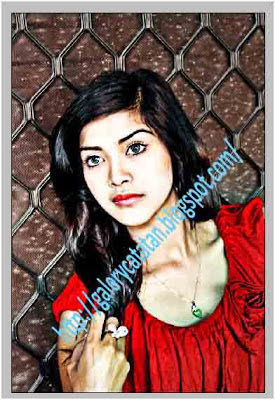
Ya cuman itu yang bisa kami Gelery catatan sampaikan!!! semoga bermanfaat buat sahabat semua!!!!!




Terima kasih info nya admin..
BalasHapussama2 gan....!!!!!!!!!!!!
HapusKeren hasilnya harus dicoba ni.
BalasHapusUntuk informasi mengenai car belajar komputer yang benar bisa dilihat di http://www.computer-course-center.com/belajar-komputer.html